德承工控机DS-1402在windows操作系统调试CAN模块的测试步骤

由于 CAN bus 的高可靠、高安全性及卓越的效能特性,常被应用于控制器间的数据传输及控制,尤其是严格要求稳定与安全的工业应用。
而CAN bus的通讯调试也是在实际应用之前必不可少的环节,本篇就以德承工控机DS-1402为例,在windows操作系统中演示如何测试Cervoz 的CAN模块。
德承工控机DS-1402在windows操作系统中调试CAN模块的测试步骤
一、硬件配置
工控机型号:德承 Cincoze DS-1402
CPU:Intel® Core® i7-14700
内存:DDR5 5600 MHz 32GB
存储:SSD 1TB
CAN模块:Cervoz MEC-CAN-2814i

Cincoze DS-1402
第 14/13/12 代 Intel Core 系列处理器,高性能且可扩展 PCIe 的强固型嵌入式工控机,支持 2 张 PCI/PCIe 扩展卡
Intel® 第 14/13/12 代 Raptor Lake-S Refresh / Raptor Lake-S / Alder Lake-S Core™ i9/i7/i5/i3 处理器(功耗达65W)
2个DDR5 SO-DIMM插槽,支持ECC/非ECC类型内存,高达5600MHz,64GB
2个1GbE LAN和可选的2个10GbE LAN、8个1GbE LAN、8个1GbE M12 LAN
2个2.5 英寸SATA存储、3个mSATA插槽、1个NVMe SSD的M.2 key M
支持2个PCI/PCIe扩展插槽, 支持最高130W功耗的GPU显卡
用于I/O扩展的可选 CMI 模块,用于点火感应和PoE的可选CFM模块
宽工作温度 -40°C 至 70°C
MIL-STD-810G 军用标准和 EN50155轨道交通认证(EN 50121-3-2 only)
安全标准:UL、cUL、CB、IEC、EN 62368-1

Cervoz MEC-CAN-2814i
工业级 M.2 PCIe CAN Bus 扩展模块,支持M.2 2242/2260/2280 B+M key,可扩展4个独立的CAN BUS接口
单通道(x1)PCI Express,吞吐量高达5.0/2.5GT/s
符合PCI Express Rev. 2.0
满足ISO 11898高速标准
CAN总线2.0B EFF向下兼容2.0A SFF
支持波特率10/20/50/100/125/250/500/800/1000K
支持CAN消息接收过滤器
每个端口带隔离2.5kV
二、针脚定义&接线
CAN bus的针脚定义如下图,采用标准的DB9接口,测试时也需准备两个DP9 接口的连接线 ,并需将其中的2、3、7 pin 对接(即2接2、3接3、7接7),若是使用RS-232 测试线进行测试 ,需注意应选择直连线(pin to pin),不可使用交叉线。
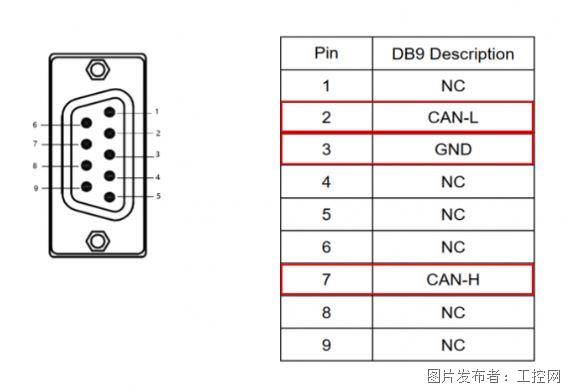
三、下载驱动
下载windows驱动(支援WIN版本:7 , 8 , 10 ,11 32/64位)
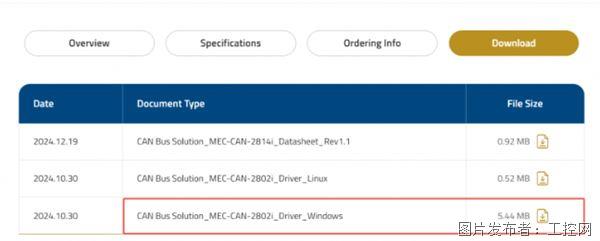
四、驱动安装
1. 将下载好的驱动文档存放在需安装驱动的工控机DS-1402中,点击driver文件夹中的Setup,依照安装精灵的提示步骤进行安装,随后驱动即可安装完成。
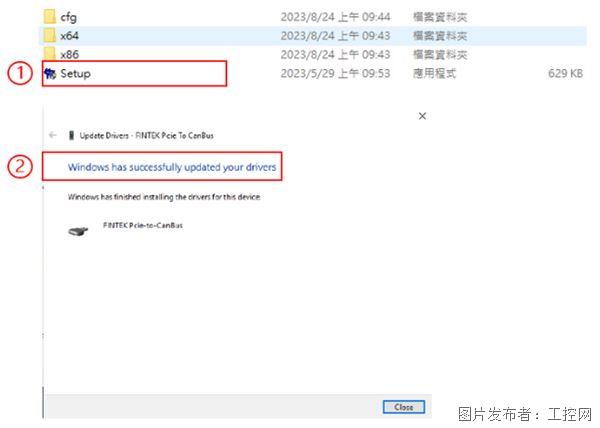
2. 右键点击:电脑,点击:管理,点击:设备管理器,查看驱动是否已安装完成。驱动未安装完成会出现感叹号图标,驱动安装完成则无感叹号图标,并会在CAN BUS接口的后方显示COM编号。
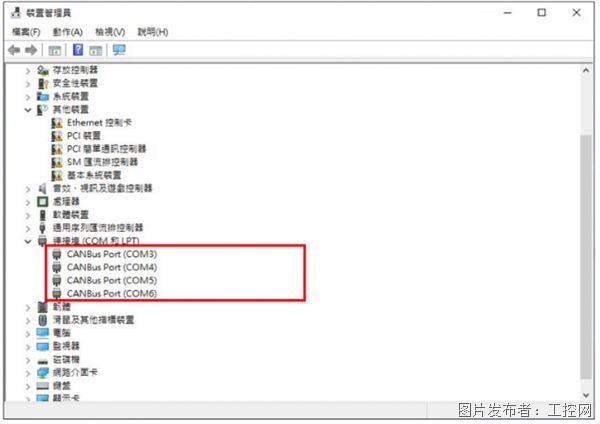
五、CAN对接测试
1. 依照针脚定义备妥测试的连接线,并接至需要测试的CAN接口。在驱动文档中的tools文件夹中,点击打开FCANBUS.exe。
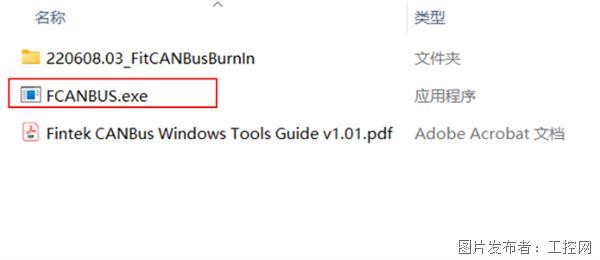
2. 打开2个测试窗口
开启测试窗口后,① 选择需测试的CAN口编号,② 点击:连接,③ 点击:开始,④ 再开启另一个测试窗口(重复步骤①~③)。
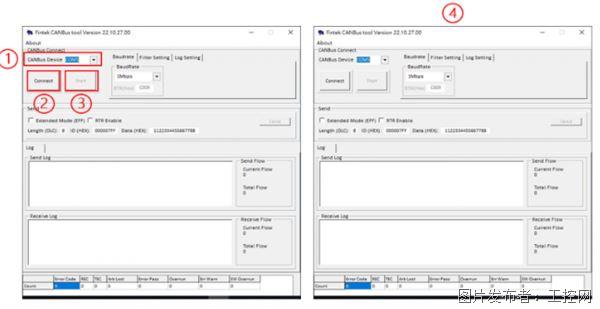
3. 发送接收数据
① 可在此输入发送的数据,② 点击:发送,即可传输数据,③ 查看连接的另一个CAN测试窗口是否有收到数据(Send:发送数据,Receive:接收数据)。再重复上述动作,可交换测试CAN的发送端和接收端。
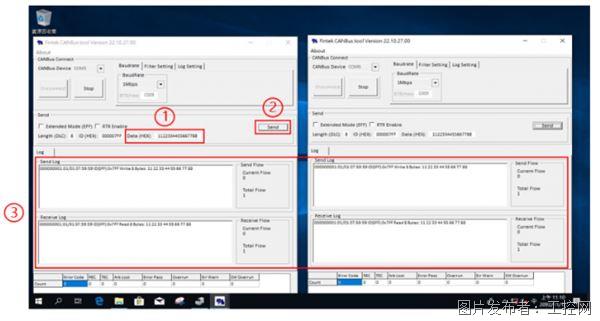
六、CAN burn-in测试
1. 查找对应系统版本的测试软件《FitCANBusBurnIn》所在的资料夹,并提前复制好档案路径。x64:64位系统的测试软件,x86:32位系统的测试软件,本篇以win10 64位为例。

2. 打开发送端窗口
开启CMD,以系统管理员的权限进入
① 至文件所在位置,输入:cd 空格+步骤1复制好的档案路径
② 打开测试软件,输入:FitCANBusBurnIn
③ 参考范例输入测试命令
FitCANBusBurnIn.exe COM3 250 12345678 29 2000 10 1200 0 0 0
范例:FitCANBusBurnIn.exe COM3 250 12345678 29 2000 10 1200 0 0 0,表示测试端口为COM3,测试波特率250kbps,发送字符12345678,29位协议,写入后等待时间2000us,一个周期发送10条消息,1200是虚拟参数,倒数第三个0设置发送端或接收端(发送端改为:1,接收端改为:2)
以此窗口为发送端(TX:Transmit):COM3修改至测试发送的端口号COM7,波特率改为1000(发送和接收需设置相同速度),倒数第三个0设置发送端:1,
输入命令:
FitCANBusBurnIn.exe COM7 1000 12345678 29 2000 10 1200 1 0 0
等下个步骤的接收端也设置完成后,再按下Enter
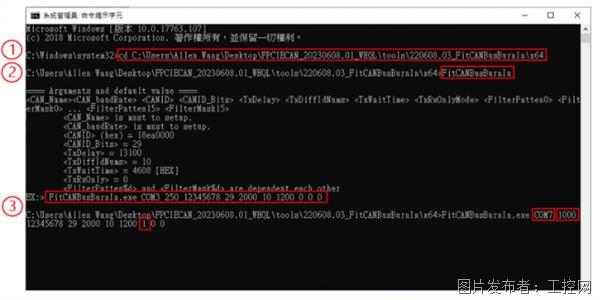
3. 打开接收端窗口
再开启一个CMD,以系统管理员的权限进入
① 至文件所在位置,输入:cd 空格+步骤1复制好的档案路径
② 打开测试软件,输入:FitCANBusBurnIn
③ 参考上述的范例输入测试命令
以此窗口为接收端(RX:Receive):COM3修改至测试接收的端口号COM9,波特率改为1000(发送和接收需设置相同速度),倒数第三个0设置接收端:2,
输入命令:
FitCANBusBurnIn.exe COM9 1000 12345678 29 2000 10 1200 2 0 0
发送端窗口按下Enter 后 ,切换至此接收端窗口,再按下Enter
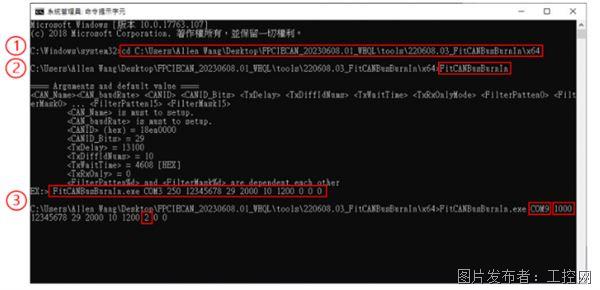
4. burn-in测试情况
查看2个窗口,① 发送端(TX:Transmit),② 接收端(RX:Receive)
burn-in测试软件会持续发送和接收,直至报错才会自动停止 , 也可手动输入Ctrl+C 停止。再重复上述动作,可交换测试CAN的发送端和接收端。
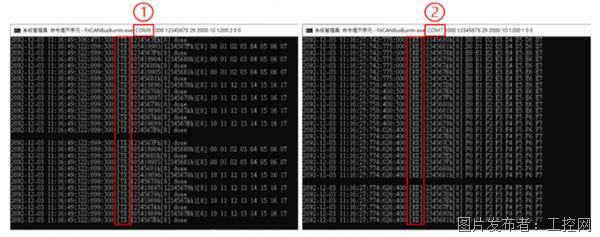
关于德承
强固型嵌入式工控机品牌 – Cincoze德承,致力提供多元且贴近市场需求的嵌入式工控机解决方案。旗下产品线包括强固型嵌入式工控机、工业平板电脑、工业显示器及强固型GPU工控机,能快速满足垂直市场的应用需求,尤其以工厂自动化、机械自动化、机器视觉、AIoT、机器人、无人车、自驾车、智能交通、智能仓储物流为最。多年来推出多款创新性的产品,荣获多项专利、奖项与国际认证的肯定。
提交
台达于2025中国智算产业绿色科技大会推出全球可持续AI报告
天空之眼:下一代无人机的AI视觉系统
展会预告 | 曼奈柯斯与您相约2025工博会!
共绘机器人产业创新蓝图 赋能新质生产力发展
天硕国产存储助力雷达系统全天候稳定运行








 投诉建议
投诉建议




